Slik installerer du via en USB-tilkobling
Dette forklarer prosedyren for å tilkoble en enhet og datamaskin til en USB-kabel, og installere en driver.
 VIKTIG
VIKTIGHvis du er koblet til med USB, er det ikke sikkert at du kan bruke funksjonen for innhenting av enhetsinformasjon, avhengig av enheten og miljøet du bruker.
Forutsetninger
Installasjon av det alternative USB-grensesnittkortet (hvis nødvendig med enheten du bruker)
Velge sidebeskrivelsesspråk (plug & play)-funksjonsinnstilling til enheten (hvis nødvendig med enheten du bruker)
Still inn [PDL-utvalg (Plug and Play)] på enheten for å samsvare driveren du bruker. For informasjon om innstillinger-metoden, se bruksanvisningen til enheten.
Når du starter datamaskinen, skal du logge på med administratorrettigheter.
[Skrivebord]-skjermbildet (når du bruker Windows 8.1/Server 2012/Server 2012 R2)
Prosedyrer
1.
Slå av enheten.
2.
Start installeringsprogrammet.
Hvis du bruker et installasjonsprogram lastet ned fra nettstedet
Dobbeltklikk på filen du lastet ned for å pakke den ut. Hvis installasjonsfilen ikke starter automatisk når den pakkes ut, dobbeltklikker du på [Setup.exe].
Hvis du bruker den medfølgende CD-ROM
(1) Legg CD-ROM-platen i datamaskinen.
Dersom CD-ROM-menyen ikke vises, klikk på den etterfølgende "Åpne detaljer".
Start installasjonsprogrammet ved å følge prosedyren nedenfor.
Hvis en melding som ber deg om å sette inn CD-ROM vises eller Windows Explorer vises: Kjør [MInst.exe].
Hvis ingenting vises: Dobbelklikk på CD-ROM-ikonet.
Hvis den ovennevnte filen [MInst.exe] ikke finnes: kjør [Setup.exe]-filen i drivermappen på CD-ROM-platen.
Hvis du kjørte [Setup.exe]-filen, går du videre til trinn 3.
(2) Hvis skjermen for valg av språk vises, velger du et språk → og klikker på [OK].
(3) Klikk på [Installering] fra menyskjermbildet.
(4) Hvis skjermbildet [Velg tilkoblingstype] vises, velger du [USB-tilkobling] → klikk på [Neste].
(5) Bekreft at driveren(e) som skal installeres er valgt på visningsskjermbildet → klikk på [Installer].
(6) Bekreft innholdet i LISENSAVTALE FOR CANON PROGRAMVARE → ved å klikke på [Ja].
Velg et språk → klikk på [Neste].
4.
Når skjermbildet LISENSAVTALE FOR CANON PROGRAMVARE vises, bekrefter du innholdet → klikk på [Ja].
5.
Velg [USB-tilkobling] → klikk på [Neste].
Fortsett installasjonen i henhold til instruksjonene på skjermen.
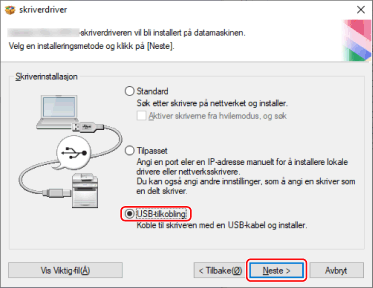
6.
Når følgende skjermbilde vises, kan du koble enheten og datamaskinen til en USB-kabel → slå på enheten.
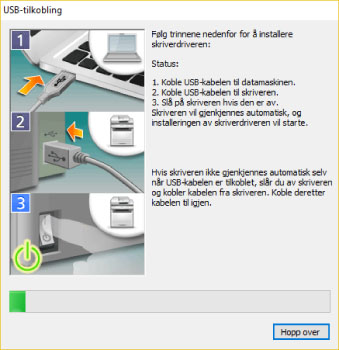
Fortsett installasjonen i henhold til instruksjonene på skjermen.
Hvis installasjonen mislykkes i skjermbildet over, klikk på "Åpne detaljer" og utfør nødvendige operasjoner.
Installer driveren på nytt etter at følgende prosedyre er utført.
(1) Koble sammen enheten og datamaskinen med USB-kabel → slå på enheten.
(2) Vis [Enhetsbehandling].
Hvis du viser fra [ (Start-menyen)]
(Start-menyen)]
 (Start-menyen)]
(Start-menyen)]Høyreklikk på [ ] → velg |[Enhetsbehandling] fra menyen.
] → velg |[Enhetsbehandling] fra menyen.
 ] → velg |[Enhetsbehandling] fra menyen.
] → velg |[Enhetsbehandling] fra menyen.Hvis du viser fra [Kontrollpanel]
Vis [Maskinvare og lyd] (eller [Maskinvare]/ [System og vedlikehold]) > [Enhetsbehandling].
(3) Høyreklikk på målenheten i [Andre enheter] → velg menyen for avinstallering av enheten.
(4) Bekreft enhetsnavnet.
Canon + <gjeldende modellnavn>
7.
Klikk på [Start på nytt] (eller [Avslutt]).